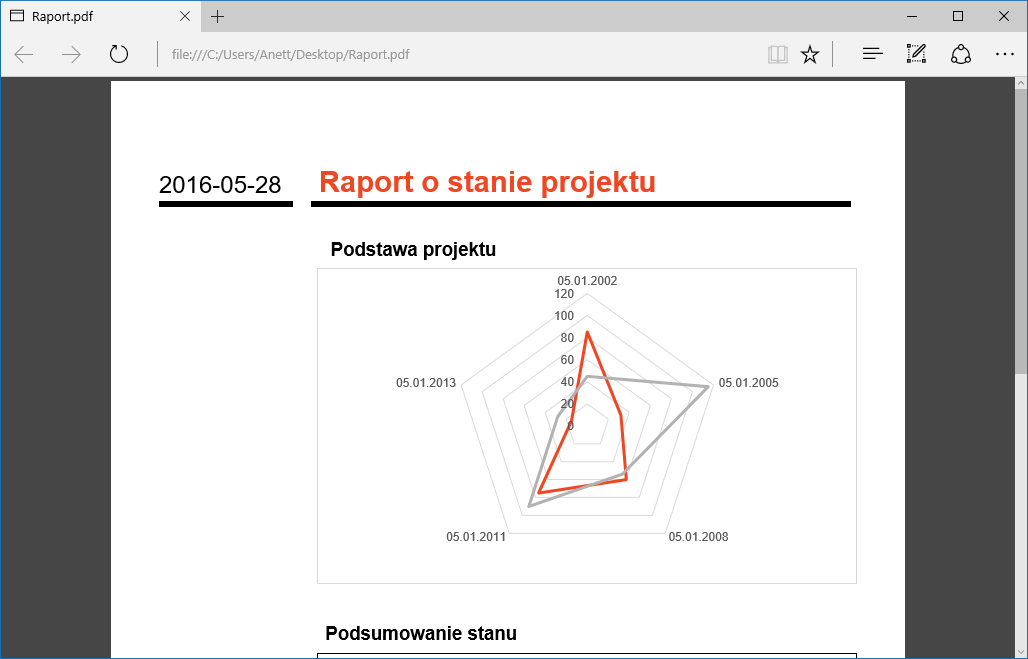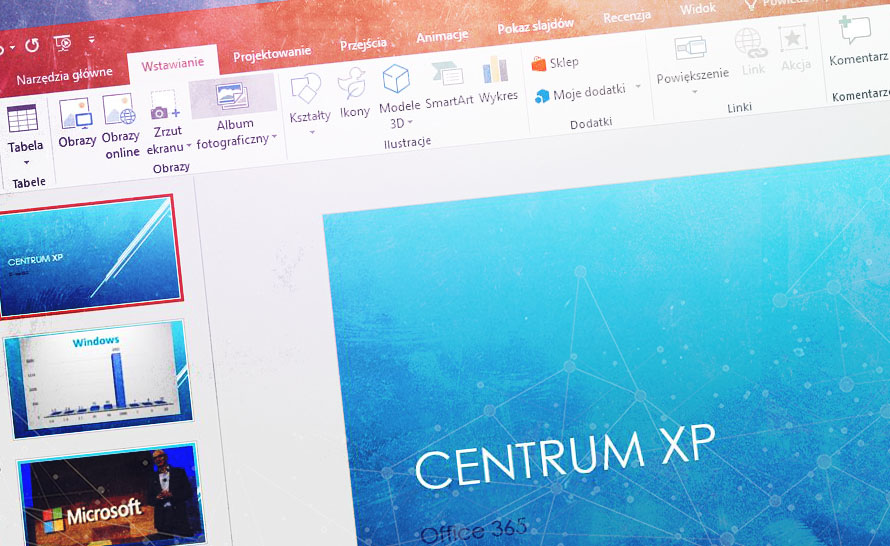Zawartość prezentacji nie musi wcale kończyć się na wstawieniu tekstu i obrazu. Może się okazać niezbędne wstawienie jakiegoś pliku lub jego zawartości. Przykładem tego może być potrzeba wstawienia zawartości pliku PDF, choć wydobycie treści z dokumentu PDF jest dosyć trudna. W tej poradzie pokażemy sposoby na wstawienie i zaprezentowanie treści z dokumentu PDF.
Wstawianie zawartości jako obrazu
- Pierwszym krokiem jest otwarcie wybranego dokumentu PDF.
- Następnie należy przejść do prezentacji PowerPoint, wybrać slajd, na którym chcemy umieścić zawartość i przejść na wstęgę Wstawianie.
- Teraz z sekcji Obrazy wybieramy Zrzut ekranu.
- Poniżej miniatur dostępnych okien, wybieramy opcję Wycinek ekranu.
- Obraz stanie się wyblakły. Należy teraz zaznaczyć kawałek ekranu z pliku PDF, który chcemy umieścić w prezentacji.
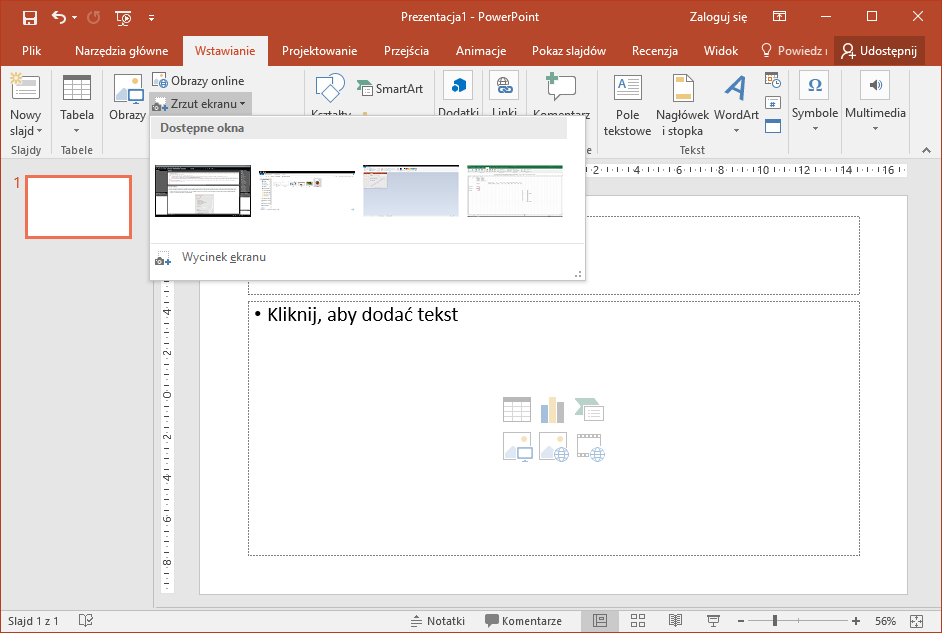
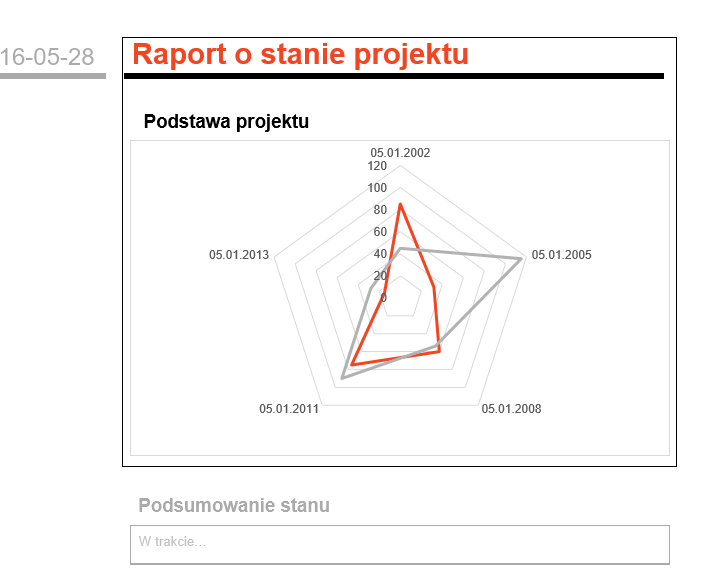
Wstawianie PDF jako obiektu
- Plik PDF można w całości wstawić do prezentacji jednakże tylko jako obiekt do otwarcia. Na początek zaznaczamy slajd, do którego chcemy dodać obiekt PDF, a następnie wybieramy polecenie Obiekt w sekcji Tekst na zakładce Wstawianie.
- Z nowo otwartego okna zaznaczamy pozycję Utwórz z pliku i pod polem Plik naciskamy przycisk Przeglądaj.
- Z zasobów komputera odszukujemy plik PDF, zaznaczamy go i klikamy OK.
- Mając gotowy plik, naciskamy przycisk OK.
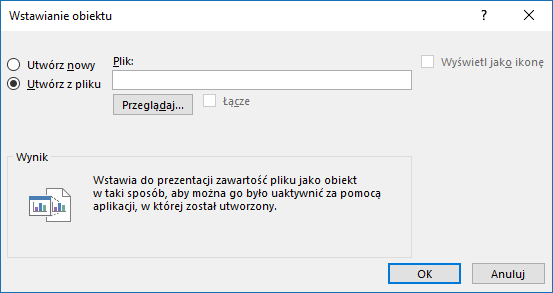
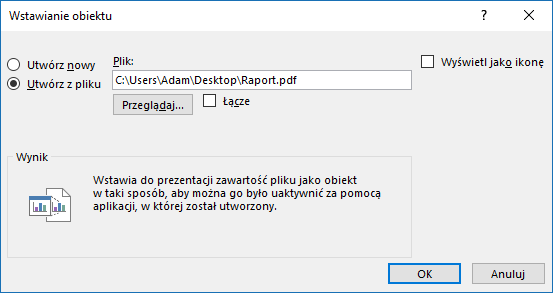
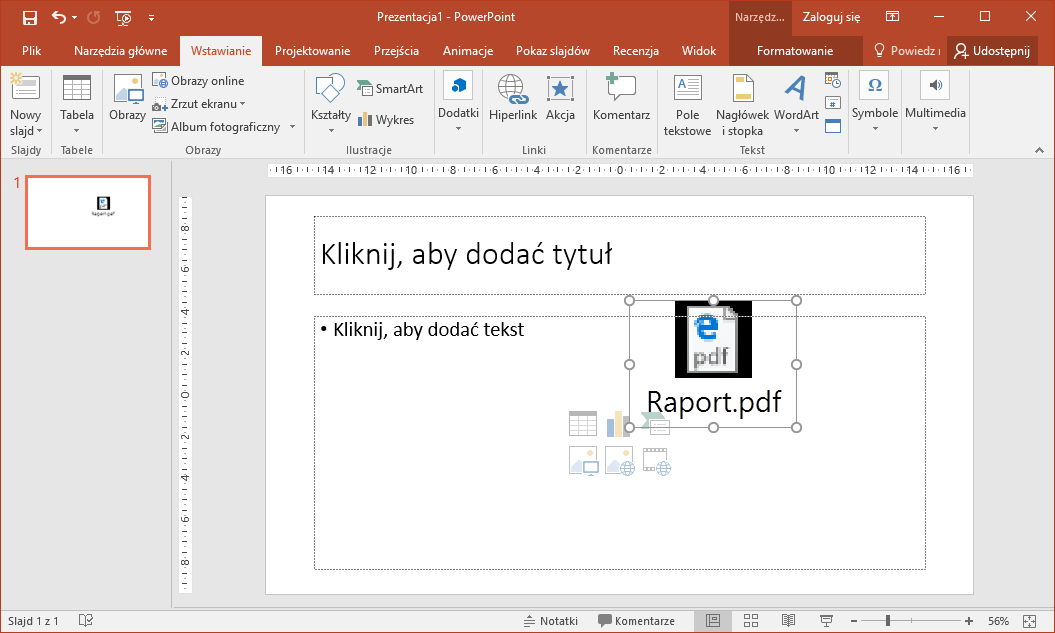
Plik zostanie wstawiony. Podczas tworzenia prezentacji, klikając go dwa razy, otworzymy go.
Otwieranie pliku PDF podczas prezentacji
- Ostatni sposób polega na otwarciu pliku PDF podczas pokazu slajdów. Wstawiony plik PDF można otworzyć, przypisując do niego akcję czyli czynność jaka ma się wykonać po kliknięciu lub najechaniu na obiekt myszką. W widoku tworzenia slajdów zaznaczamy obiekt.
- Następnie przechodzimy na zakładkę Wstawianie i z sekcji Linki klikamy przycisk Akcja.
- Teraz decydujemy, co ma się stać, gdy kursor myszy najedzie na obiekt bądź w niego kliknie. W celu uruchomienia pliku wybieramy sekcję Uruchom program, a następnie, za pomocą przycisku Przeglądaj wybieramy dokument PDF. Całość zatwierdzamy przyciskiem OK.
- W celu uruchomienia pliku uruchamiany pokaz slajdów. Następnie klikamy bądź najeżdżamy kursorem na plik PDF.
- Jeżeli podczas próby uruchomienia pliku pojawi się komunikat o zabezpieczeniach, musimy zgodzić się na uruchomienie programu i nacisnąć przycisk Włącz wszystko (niezalecane) bądź Włącz.
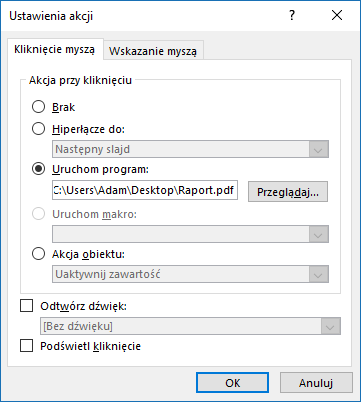
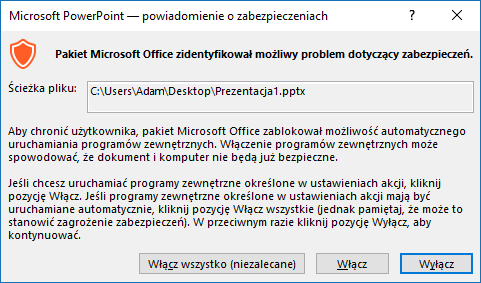
Po chwili dokument PDF uruchomi się automatycznie.